ブラウザのキャッシュを消去する ( Google Chrome の場合)
Cookieとキャッシュ情報を消去する
Windows 10の環境を例に説明します。
【 手順 1 】右上にあるドットが3つ並んだマークをクリックします。
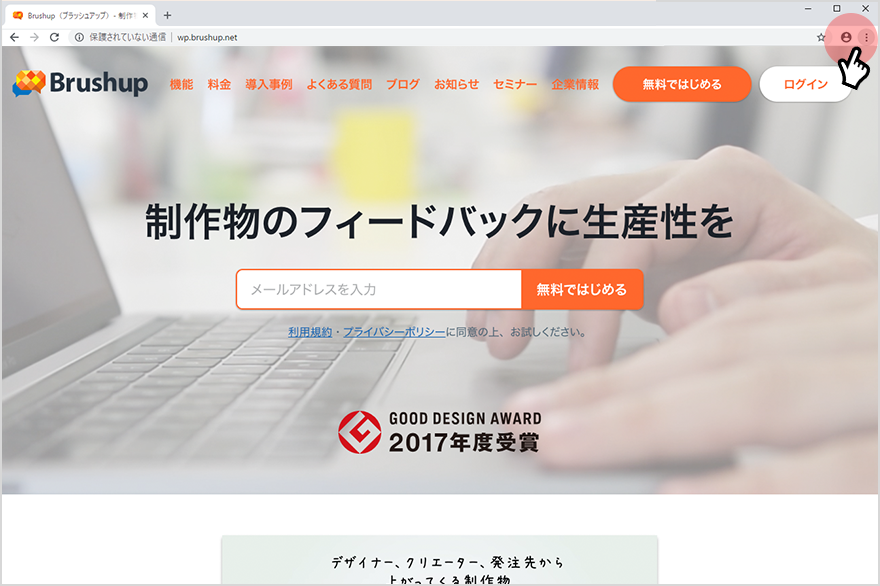
【 手順 2 】「その他のツール」の中にある「閲覧履歴を消去」をクリックします。
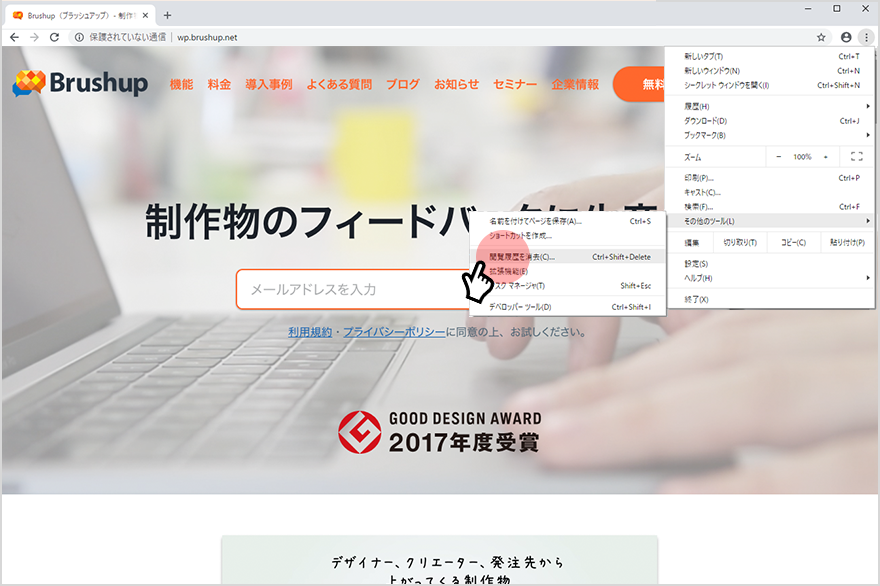
【 手順 3 】「基本」タブの「期間」のドロップダウンリストから「全期間」を選択します。
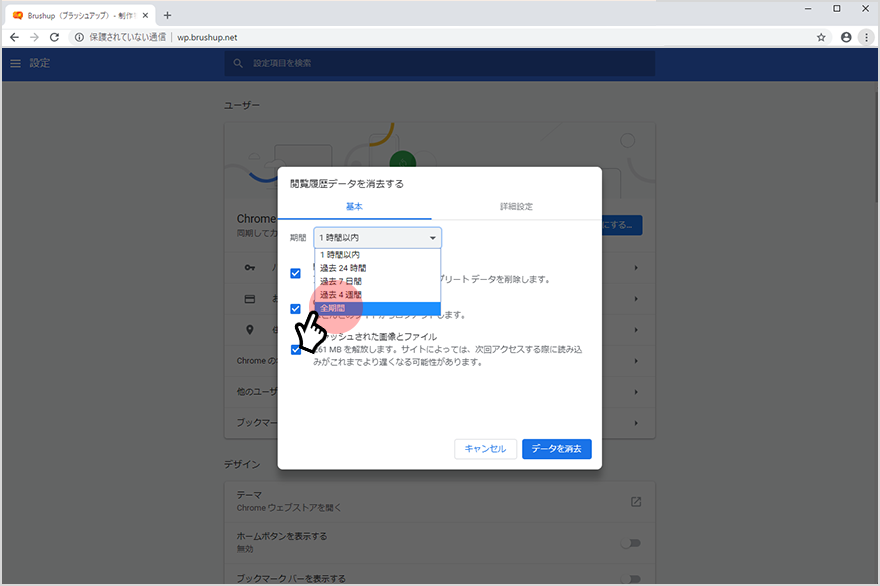
【 手順 4 】「Cookie と他のサイトデータ」と「キャッシュされた画像とファイル」のチェックボックスを選択し、「データを消去」をクリックします。
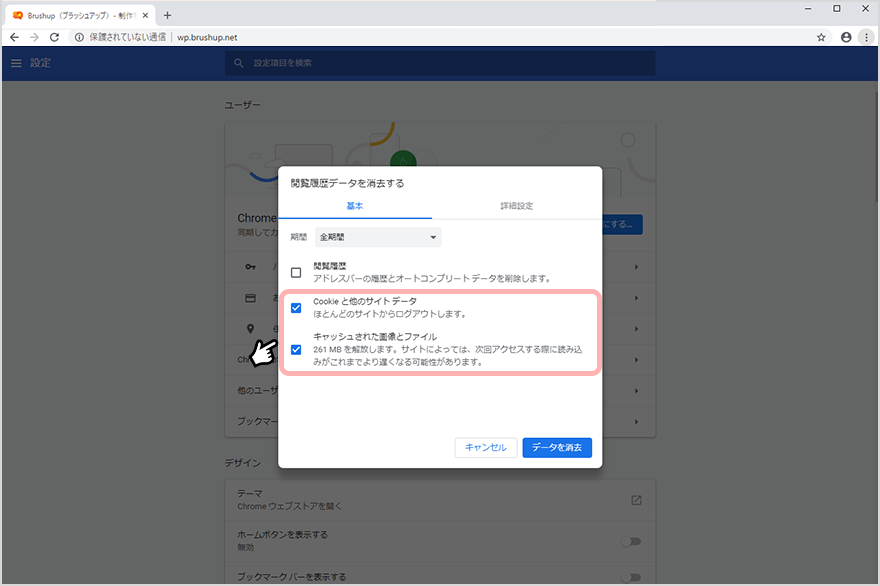
【 手順 5 】消去したらブラウザのタブを閉じてください。
【 参考 】
Google アカウントヘルプ キャッシュと Cookie の消去